Windows11でコントロールパネルを開く方法を5通り紹介します。何だかんだと最後はコントロールパネルが必要になります。
目次
Windowsメニューからコントールパネルを起動する
Windowsのメニューからコントロールパネルを開く方法です。誰でも簡単に開くことができます。
①Windowsマーク(又はWindowsキー)を押してWindowsメニューを表示させます。②右上の「全てのアプリ」を選択します。
「Windowsツール」を選択します。
コントロールパネルのアイコンをダブルクリックで起動できます。
ショートカットをデスクトップに置いておくと次起動したい時に楽です。
検索からコントールパネルを起動する
①検索マークを押下します。
②検索バーに「コントールパネル」と入力します。
③コントロールパネルが表示されるので起動できます。
ファイル名を指定して検索からコントールパネルを起動する
Windowsキー + Rキー 同時押しをして「ファイル名を指定して実行」を開きます。
「コントールパネル」を入力してOKを押下するとコントロールパネルが起動されます。
Windows PowerShellからコントールパネルを起動する
Windows PowerShellを起動します。
control と入力してエンターキーを押下するとコントロールパネルが起動します。
コマンドプロンプトからコントロールパネルを起動
コマンドプロンプトを起動します。
control と入力してエンターキーを押下するとコントロールパネルが起動します。


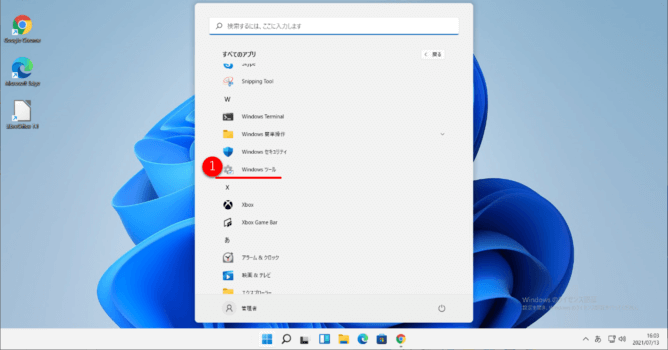
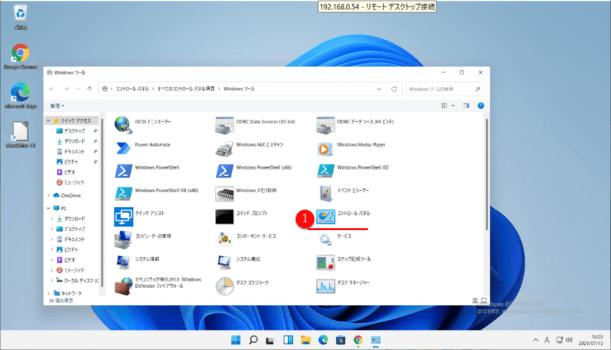
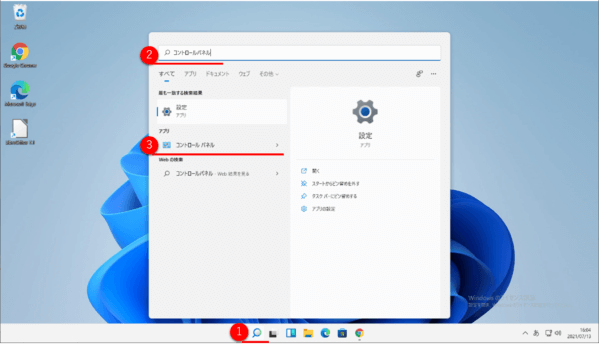
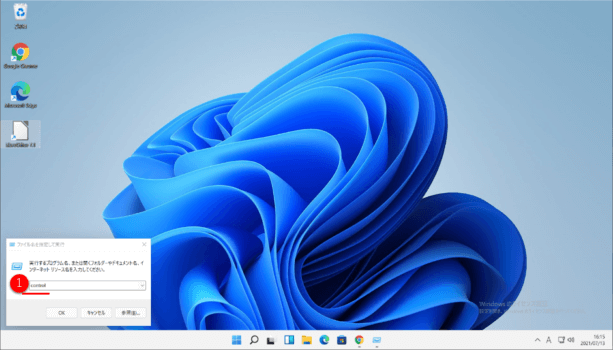
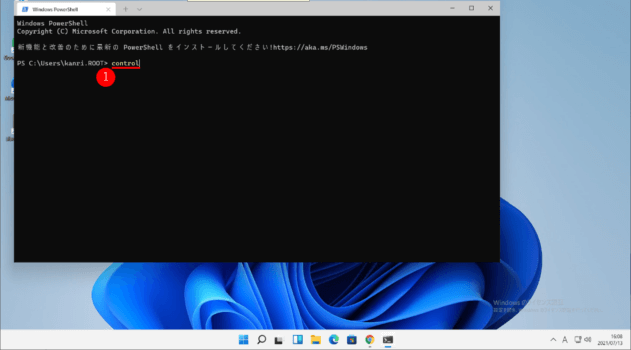

コメント